In der aktuellsten Excel-Version (Office 365) wurde standardmässig ein neuer Diagramm-Typ eingeführt: Das Karten-Diagramm. Du solltest dieses unter dem Menüpunkt "Einfügen" bei den Diagrammen finden:

Dies eignet sich, wenn man beispielsweise Umsatz oder den Lagerwert von unterschiedlichen Betriebsstätten oder Standorten visuell darstellen möchte. Ich zeige Dir hier drei Szenarien, die mit dem Karten-Diagramm visualisiert werden können: Länder, Kantone sowie Ortschaften (mittels Postleitzahl).
Länder darstellen
Angenommen, wir haben an verschiedenen Orten auf der gesamten Welt Lagerhallen, wo unsere Waren gelagert und verteilt werden. Erstelle eine Tabelle mit den Ländern und den entsprechenden Warenwerten:
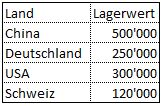
Selektiere daraufhin den gesamten Bereich (von "Land" bis "120'000") und gehe im Menüband auf "Einfügen" → "Karten". Es wird Dir eine Weltkarte erstellt, wo die einzelnen Länder farblich hervorgehoben werden - je nach dem, wie hoch der Lagerwert in Relation zu den anderen Ländern ist.
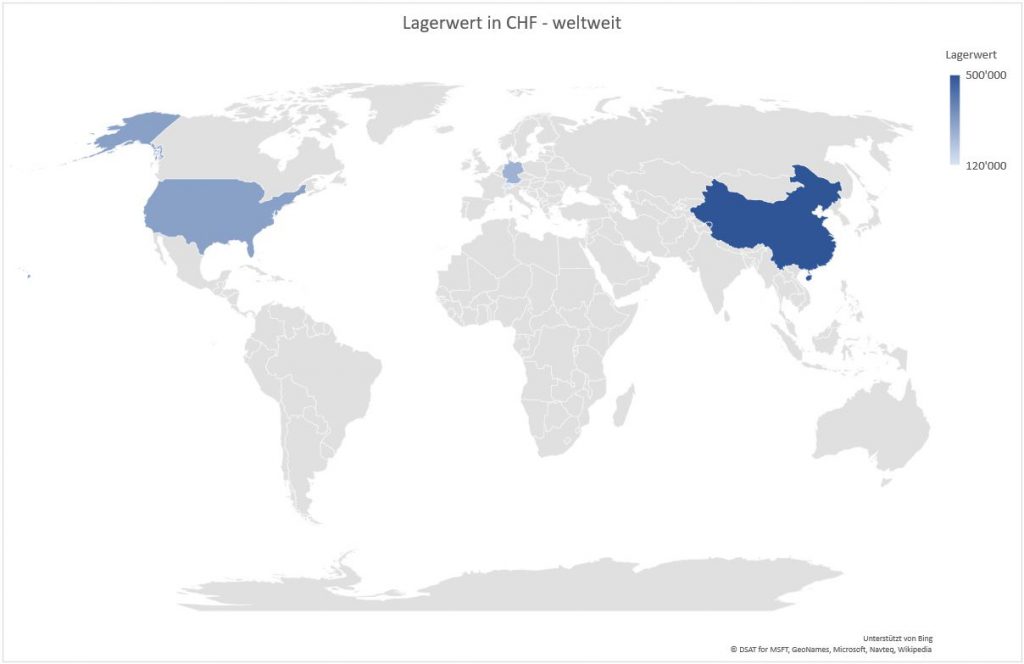
Regionen / Kantone / Bundesländer darstellen
Analog dem Beispiel oben mit den Ländern können einzelne Regionen (z.B. Kantone oder Bundesländer in Deutschland) hervorgehoben werden. Gehen wir davon aus, dass innerhalb der Schweiz mehrere Lagerhallen bestehen. Anstatt dem Land geben wir demnach einfach den Kanton an:

Via "Einfügen" → "Karten" kann auch dieses Szenario dargestellt werden. Die Karte wird auf die Schweiz limitiert.

Ortschaft / Postleitzahl-Angabe
Für Ortschaften in Deutschland kann die jeweilige Postleitzahl verwendet werden. Als Beispiel innerhalb vom Bundesland Berlin:

Visualisiert sieht dies dann wie folgt aus (auf Berlin beschränkt):
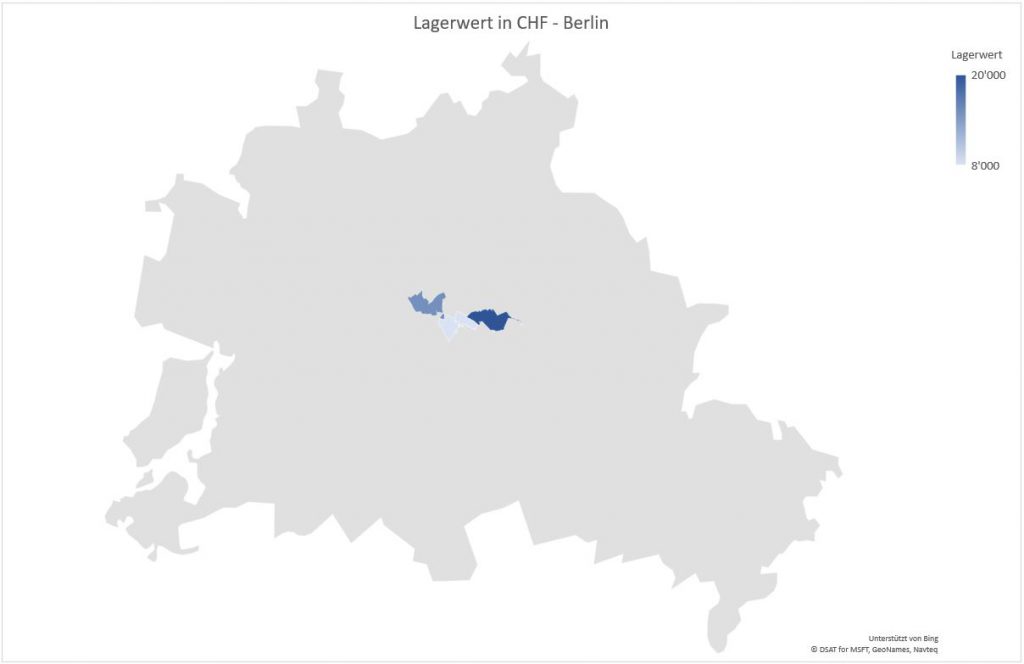
Weitere Optionen
Um das Farbschema und die Skalierung anzupassen, geht man gleich vor, wie bei den herkömmlichen Diagrammen. Sobald man auf ein Diagramm (Objekt) klickt, erscheint beim Menüband die Rubrik "Diagrammtools". Unter "Entwurf" lassen sich beispielsweise die Farben ändern, was man jedoch auch mittels Rechtsklick auf das Diagramm → "Diagrammbereich formatieren" tun kann. Dort können zudem Datenbeschriftungen und andere Datenreihen-Optionen wie beispielsweise die Kartenbeschriftung eingestellt werden.